史上最も人気のあるスマートフォンであり、世界最大のスマートフォン メーカーの 1 つとして、ソニーは世界中で何百万人もの忠実なユーザーを獲得しています。あなたが Sony ユーザーの場合、時間が経つにつれて、携帯電話に多数の重要なデータが保存される可能性があります。 Sony Xperia の貴重なデータや思い出を失わないようにするために、Sony のバックアップと復元は必須です。
ただし、Sony Xperia 全体をバックアップおよび復元するのは少し難しいです。これまでにこれを行ったことがない場合は、3 つの Sony バックアップおよび復元ソフトウェアと、3 つの Sony Xperia をバックアップおよび復元する方法を紹介するこの記事を参照してください。方法。

最も使いやすい Sony のバックアップおよび復元ソフトウェアの 1 つは、Samsung Backup and Restoreです。機能はたったの2つだけの簡単アプリです。これを使用すると、連絡先、メッセージ、通話記録、写真、音楽、ビデオ、ドキュメント、ユーザー アプリなどのカテゴリごとに、ワンクリックで Android 全体のデータをコンピュータにバックアップおよび復元できます。
さらに、Sony Backup and Restore と携帯電話の間の接続は選択的です。USB ケーブル経由で接続するか、Wi-Fi ネットワーク経由で接続するかを選択できます。また、高速かつ安全性が高く、データの損傷や損失がなく、ワンクリックで操作できます。
Sony のバックアップと復元は、Samsung、LG、Huawei、Motorola、Sony、HTC、OPPO、ZTE、Google、Dell など、Android 4.0 以降のバージョンを実行しているほぼすべての Android 携帯電話およびタブレットでうまく機能します。 Sony 携帯電話に関しては、Sony Xperia 1 IV/Xperia 5 IV/Xperia 10 IV/Xperia Pro-I/Xperia 1 III/Xperia 5 III/Xperia Pro/Xperia 1 II/Xperia 5 II/Xperia 10 などのすべてのタイプをサポートします。 II/Xperia 1/Xperia 5/Xperia 10/ Xperia L4/Xperia L3/Xperia L2/Xperia L1 など
1. Sony Backup and Restore をコンピュータにインストールして起動し、ツールボックスからAndroid Backup & Restoreに入ります。
2. USB ケーブルを介して Sony 電話機をコンピュータに接続し、USB デバッグを有効にし、プロンプトに従って電話機に許可を与えます。接続が成功すると、以下のようなメインインターフェイスが表示されます。

3. Sony Xperia のバックアップ。メインインターフェースから「バックアップ」オプションをクリックし、バックアップするデータの種類を選択し、データを保存するコンピュータ上の場所を見つけて、下の「バックアップ」をタップします。

Sony Xperia のバックアップを作成した後、いつでもこのアプリを使用して Sony Xperia を復元できます。
1. 同じ方法で新しい携帯電話をコンピュータに接続します。
2. メインインターフェースから「復元」オプションをクリックし、リストからターゲットデバイスを選択し、復元したいファイルタイプにチェックを入れて、下の「復元」オプションを押して、Sony Xperia のバックアップを携帯電話に復元します。

ボーナス:
Sony Xperia から Sony Xperia に手間をかけずにファイルを転送したいですか?ぜひこれらの方法を試してみてください。
この記事では、 Android で SD カードをバックアップするための 4 つの効果的な方法を紹介します。必要に応じて入力してご覧ください。
Sony Backup Assistant - Samsung Messages Backup は、もう 1 つのクールな Sony バックアップおよび復元ソフトウェアです。バックアップおよび復元機能を使用すると、ワンクリックで Android 携帯電話のデータ全体をコンピュータにバックアップおよび復元できます。さらに、 連絡先、SMS、通話記録、音楽、ビデオ、写真、アプリ、ドキュメントなどのデータをコンピュータと携帯電話の間で転送できます。さらに、PC での連絡先の追加、削除、グループ化、編集、テキスト メッセージの送信と返信、アプリのインストールとアンインストール、通話記録の削除、Outlook への連絡先のエクスポート、Outlook からの連絡先のインポートも行うことができます。
同様に、Sony Backup Assistant は、Samsung、Sony、LG、Motorola、HTC、Huawei、Xiaomi、ZTE など、Android 4.0 以降のバージョンを実行しているすべての Android デバイスと広く互換性があります。
1. Sony Backup Assistant をコンピュータにインストールして起動し、ツールボックスからAndroid Assistantモジュールに入ります。
2. Sony Xperia をコンピュータに接続します。接続が成功すると、以下のようなメインインターフェイスが表示されます。

3. ソニーのバックアップ。トップメニューで「スーパーツールキット」を選択し、 「バックアップ」オプションをクリックしてバックアップモードを開始します。次に、ドロップダウン リストからソース電話を選択し、バックアップするファイルの種類を確認し、データを保存するコンピュータ上の場所を選択して、下の[バックアップ]をタップします。

このアプリを使用して Sony Xperia をバックアップした後、Sony Xperia を復元できます。 Sony Xperia のバックアップをコンピュータに復元する方法を見てみましょう。
1. ターゲットの電話をコンピュータに接続します。
2. トップメニューで「スーパーツールキット」をクリックし、その後「復元」オプションをタップして、ドロップダウンリストから対象の電話を選択し、復元したいファイルタイプにチェックを入れて、下の「復元」オプションを押します。

よろしければ:
PC 用の Android マネージャーをお探しですか?それをクリックすると、3 つの優れたヒントが表示されます。
Android アプリがクラッシュする理由を知りたいですか?このガイドを開くと、この問題の理由がわかり、問題なく解決できます。
Sony Xperia Companion は、Sony 社が開発した Sony マネージャーです。お使いのコンピュータと携帯電話に互換性がある場合は、Sony 電話のバックアップと復元に使用できます。
まず、Sony Xperia Companion をコンピュータにインストールする必要があります。インストール後、Sony Xperia をバックアップするにはどうすればよいですか?さて、簡単に見てみましょう。
1. コンピュータで Sony Xperia Companion を実行し、Sony 電話をコンピュータに接続します。
2. メインインターフェイスから[バックアップ]オプションをクリックし、画面上の指示に従って Sony Xperia をバックアップします。
Sony Xperia Companion を使用して Sony Xperia をバックアップした後、以下の手順に従って Sony Xperia のバックアップをコンピュータから携帯電話に復元できます。
1. コンピュータ上で Sony Xperia Companion を実行し、対象の Sony 携帯電話をコンピュータに接続します。
2. メインインターフェースから「復元」オプションを選択します。
3. バックアップ レコードからバックアップ ファイルを選択し、 [次へ]をクリックして、画面上のプロンプトに従って Sony Xperia のバックアップを携帯電話に復元します。
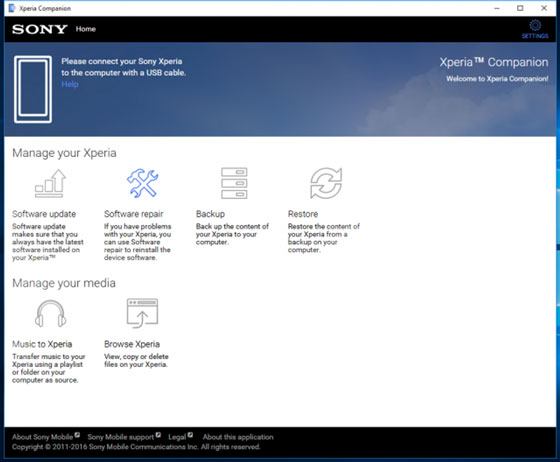
Sony Xperia のバックアップと復元を実行する必要がある場合は、この記事で紹介した方法を選択できます。しかし、率直に言って、これら 2 種類の Sony バックアップおよび復元ツール、 Samsung Backup and RestoreとSamsung Messages Backupを試してみることを強くお勧めします。これらは、Sony 電話データ全体をバックアップおよび復元できます。さらに、使いやすく、安全性が高く、高速です。 Sony Xperia Companion はオンラインで公式のインストール パッケージを見つけるのが難しく、お使いのコンピューターや携帯電話と互換性がない可能性があります。したがって、Sony Backup and Restore または Sony Backup Assistant が優先的に選択されます。
一般に、これら 2 つのアプリケーションは使いやすいです。ただし、使用中に問題が発生した場合は、お気軽に以下のコメントを残してください。
関連記事:
Samsung 携帯電話のバックアップと復元のためのワンストップ ソリューション
Moto X をバックアップする方法: Motorola のバックアップと復元 (ワンクリックで簡単に)
Androidフォン/タブレットで連絡先をバックアップおよび復元する方法[4つの方法]
Android スマートフォン/タブレットをコンピュータにバックアップおよび復元する方法? (5通り)
LG バックアップと復元 - 2023 年に LG デバイスをバックアップおよび復元するにはどうすればよいですか?
ZTE のバックアップと復元: 選択できる 3 つの高速バックアップと復元方法
Copyright © samsung-messages-backup.com All Rights Reserved.